WPS Word文檔設置空心文字的方法
時間:2024-01-19 10:35:41作者:極光下載站人氣:19
我們通常在編輯文字的時候,通過wps這款軟件進行編輯,有些時候我們想要將某些文字進行個性化的設置,那么該如何設置呢,比如想要在文檔中設置一個空心的文字,但是很多小伙伴無法制作出空心的文字內容,其實很簡單的,我們只需要在藝術字的窗口中,選擇一個帶有空心樣式的文字進行插入,之后我們可以為該文字內容進行字體以及字號大小的調整就好了,下方是關于如何使用WPS word文檔制作空心文字的具體操作方法,如果你需要的情況下可以看看方法教程,希望對大家有所幫助。
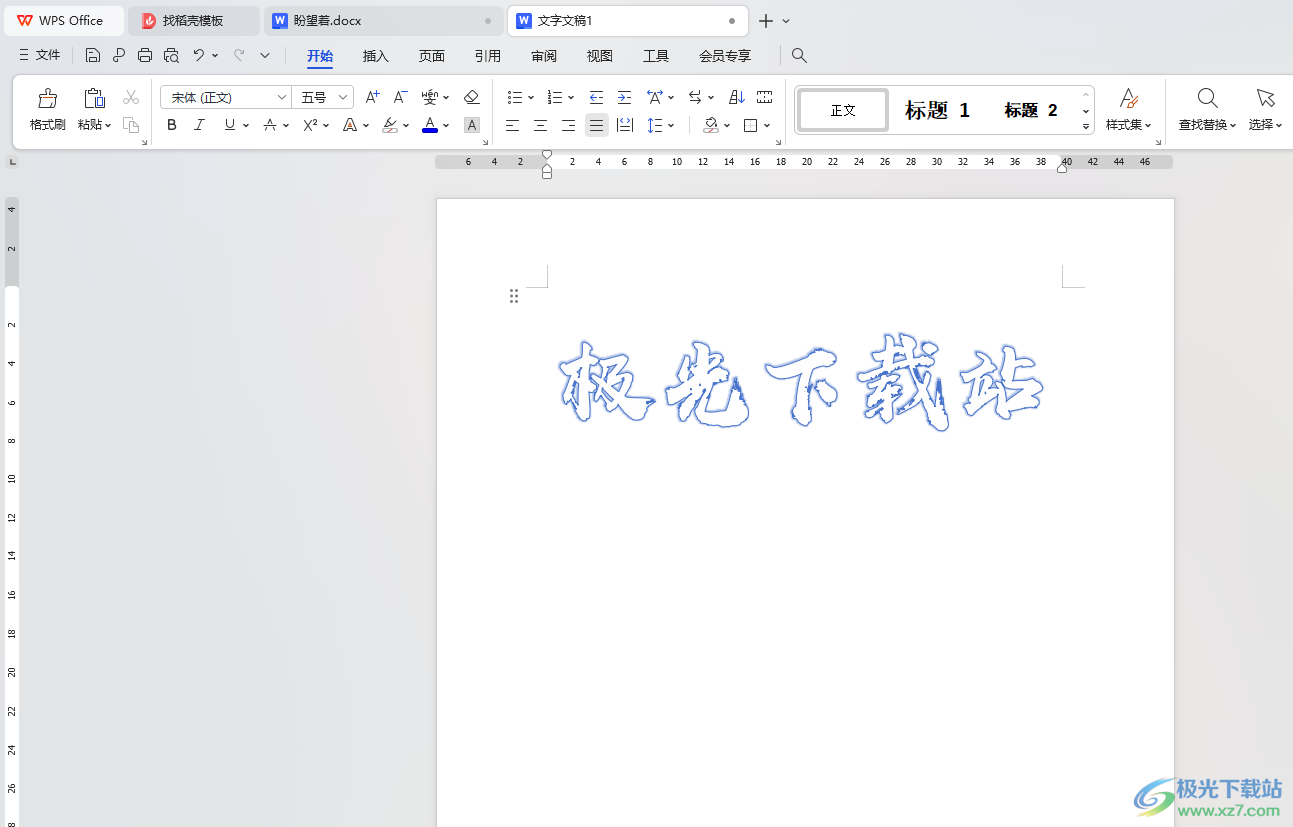
方法步驟
1.我們需要在WPS中,新建一個空白的文字文檔,如圖所示。
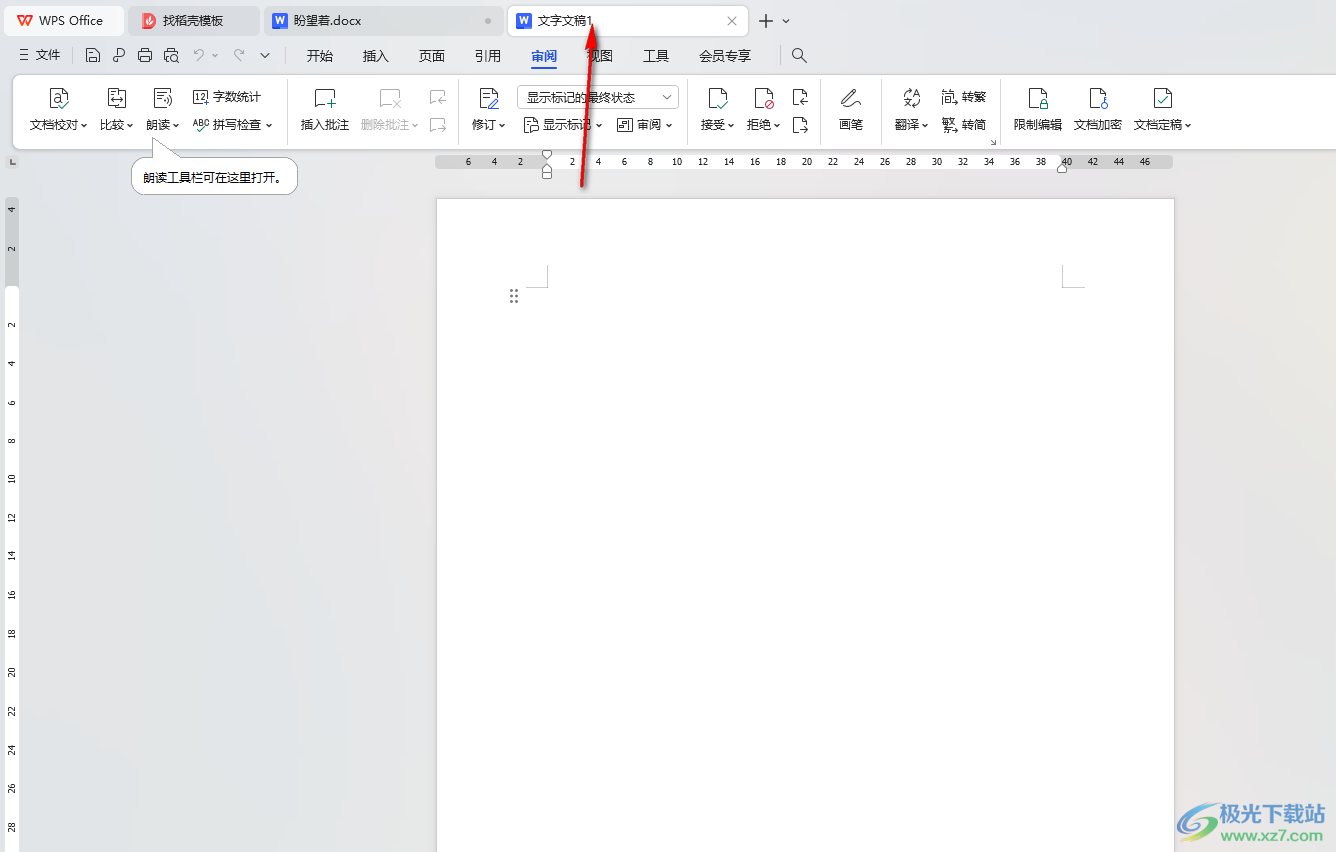
2.接著,我們需要將菜單欄中的【插入】選項點擊打開,那么在打開的工具欄中找到【藝術字】選項,將其下拉選項點擊打開。
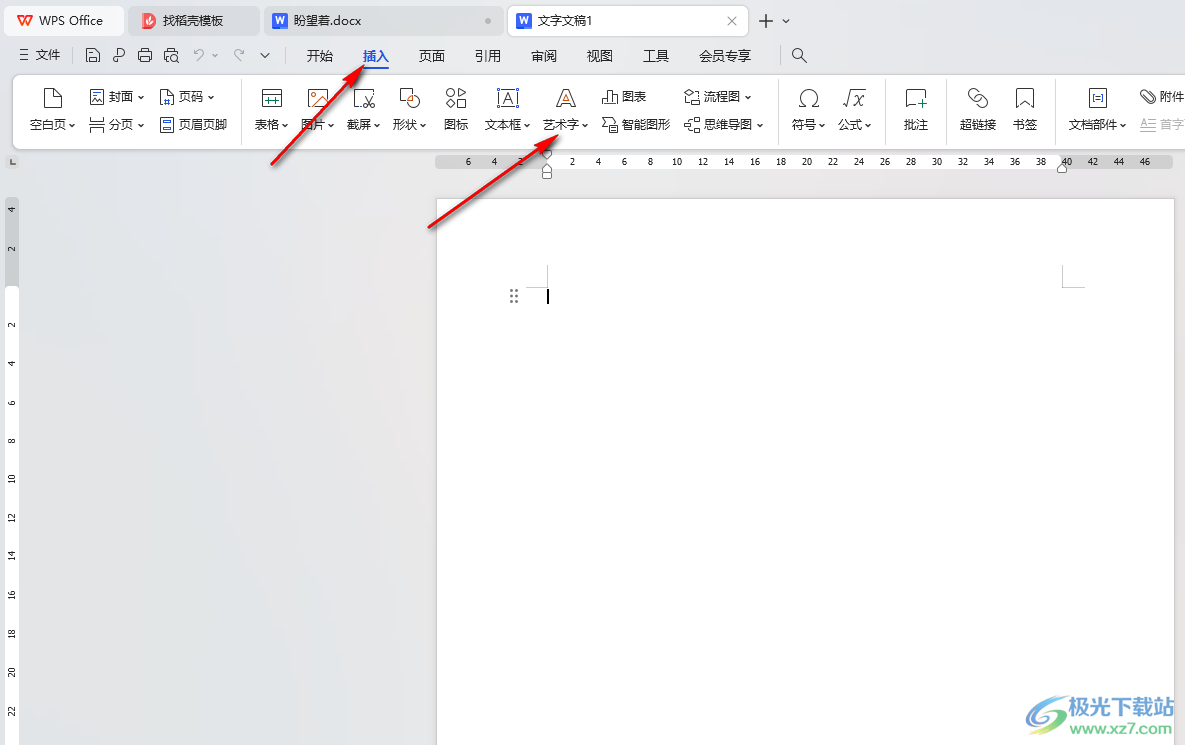
3.這時,即可在打開的窗口中,將其中帶有空心樣式的文字點擊一下,如圖所示。
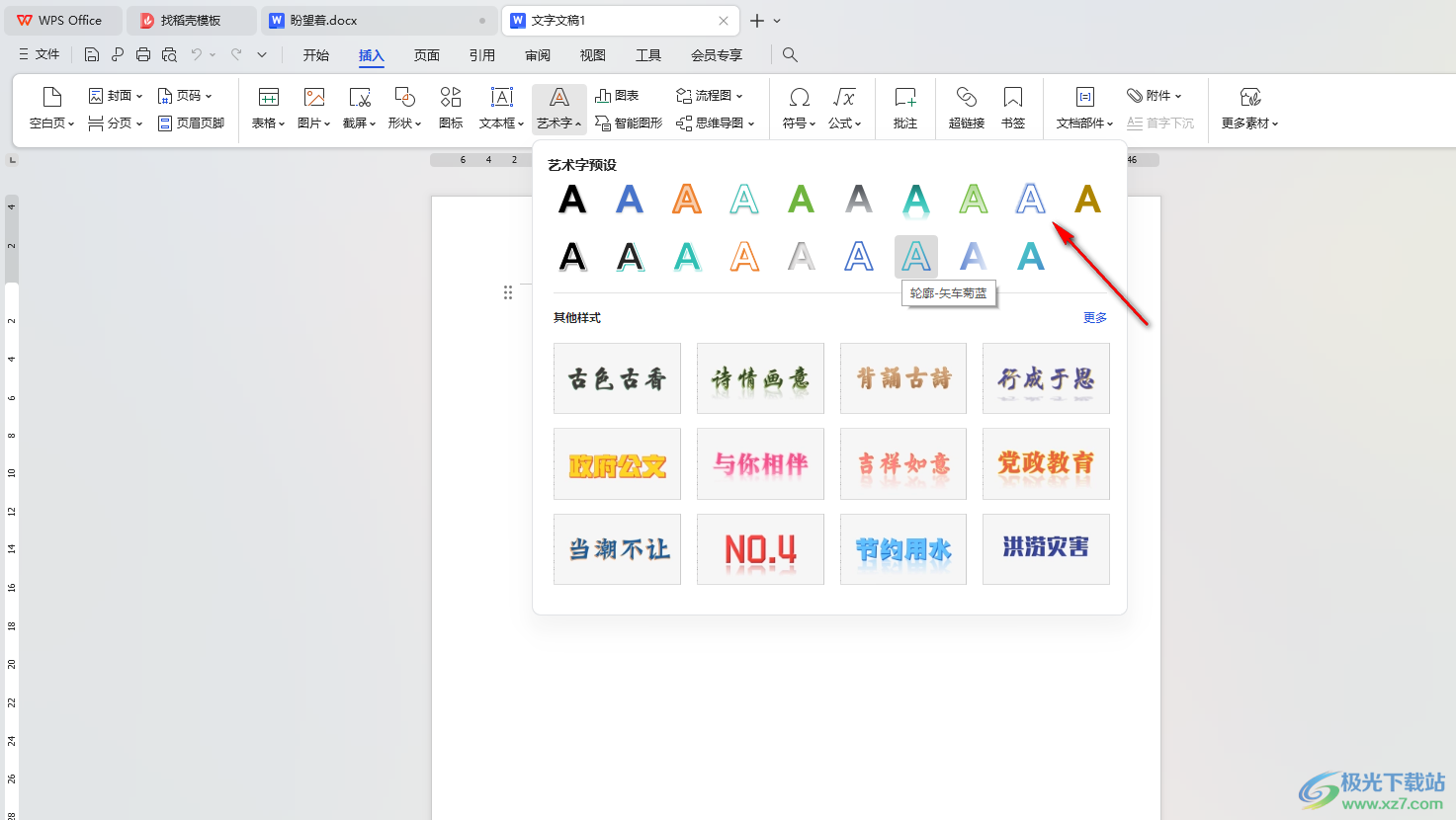
4.隨后在文檔中即可彈出一個編輯框,我們需要在編輯框中輸入自己需要編輯的文字內容。
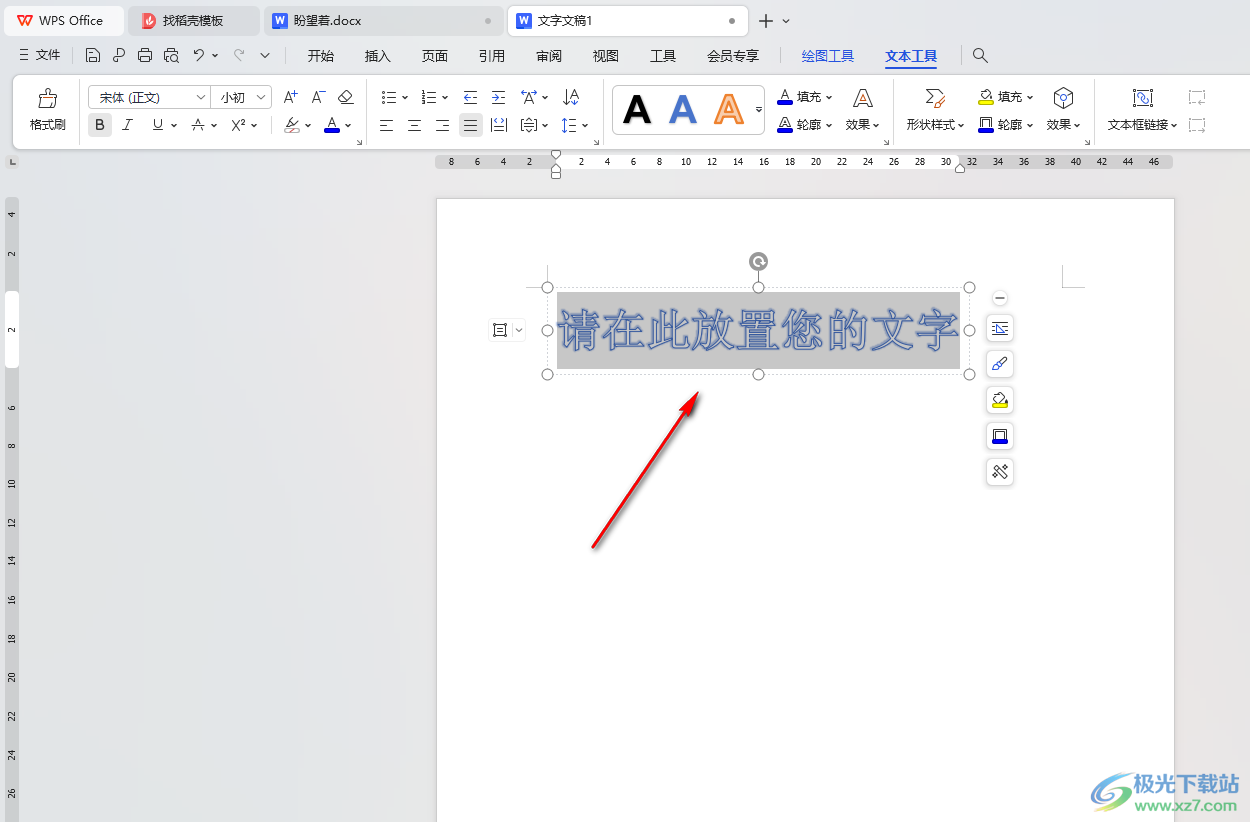
5.隨后,你可以將編輯好的文字選中,然后設置一下該文字的字體和字號大小參數,那么我們輸入的空心文字效果更加的明顯,如圖所示。
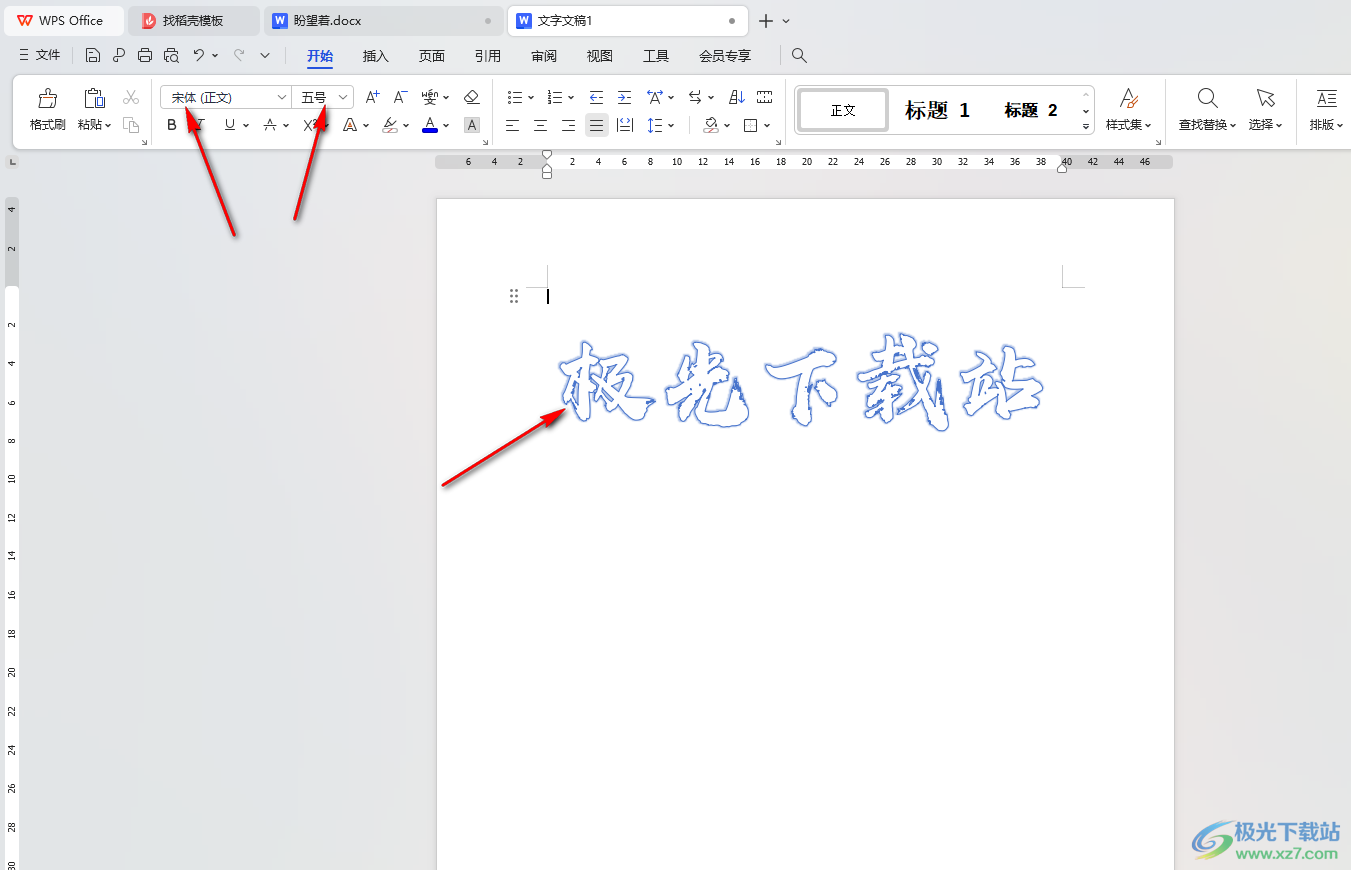
以上就是關于如何使用WPS Word文檔編輯空心文字的具體操作方法,我們在進行文字編輯的過程中,想要制作和設計出空心的文字樣式,那么就可以通過打開藝術字窗口,選擇一個空心樣式的藝術字進行編輯即可,感興趣的話可以操作試試。

大小:240.07 MB版本:v12.1.0.18608環境:WinAll, WinXP, Win7, Win10
- 進入下載
相關推薦
相關下載
熱門閱覽
- 1百度網盤分享密碼暴力破解方法,怎么破解百度網盤加密鏈接
- 2keyshot6破解安裝步驟-keyshot6破解安裝教程
- 3apktool手機版使用教程-apktool使用方法
- 4mac版steam怎么設置中文 steam mac版設置中文教程
- 5抖音推薦怎么設置頁面?抖音推薦界面重新設置教程
- 6電腦怎么開啟VT 如何開啟VT的詳細教程!
- 7掌上英雄聯盟怎么注銷賬號?掌上英雄聯盟怎么退出登錄
- 8rar文件怎么打開?如何打開rar格式文件
- 9掌上wegame怎么查別人戰績?掌上wegame怎么看別人英雄聯盟戰績
- 10qq郵箱格式怎么寫?qq郵箱格式是什么樣的以及注冊英文郵箱的方法
- 11怎么安裝會聲會影x7?會聲會影x7安裝教程
- 12Word文檔中輕松實現兩行對齊?word文檔兩行文字怎么對齊?
網友評論